

|
MathType是强大的数学公式编辑器,与常见的文字处理软件和演示程序配合使用,能够在各种文档中加入复杂的数学公式和符号,可用在编辑数学试卷、书籍、报刊、论文、幻灯演示等方面,是编辑数学资料的得力工具。 复杂的等式中总会涉及到字距嵌空与对齐的问题,在本例中我们将创造一些MathType复杂等式来设置控制字距嵌空及对齐。创建的等式如下图所示: 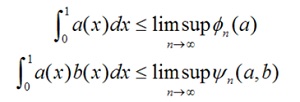 这些经过排列处理的等式,其小于号在垂直方式是对齐的,它们均含一个极限的数学公式类型。你可以参照以下步骤创建这些等式: 1、在前面的文章中我们讲解了如何输入 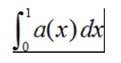 2、在小工具栏上点击小于号 3、接着我们来创建极限结构“lim sup”。我们首先在 4、当插入点定位于上方的位置时,你可以输入“limsup”。MathType将使用函数的样式(或者是普通样式)来格式化刚刚输入的字母,并且将在“lim”和”sup”之间插入一个较窄的字空。 5、在下方位置点击鼠标或按下TAB键使光标进入下方位置,输入n—>∞,符号—>和∞在数学中是较为普通的符号,因此在缺省的MathType小工具栏上可以很容易找到,当然,也可在符号面板中找到他们。 6、接着按下TAB键,把插入点光标从下方位置移除,此时就可以输入余下的等式内容了,可以迅速输入这些内容的方法就是:按下Ctrl+G加f,Ctrl+L加n,按下Tab键后输入(a)。 7、按下Enter键,这将在第一个等式的下方创建一条新的直线,如图所示: 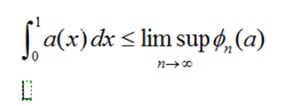 8、为节省时间,我们将通过复制并修改第一个等式的备份来创建第二个等式。在靠近小于号 9、最后,我们来练习使用一些不同的方式对齐两个等式。你能够使用格式菜单中的居中或右齐命令来对齐等式,试用一下该命令,看一下实际的结果。 10、实际上,你将需要使上下两个等式在小于号处对齐。要达到这样的效果,我们需要在格式菜单中选择在“=对齐命令”。选择该命令时可以是小于号而非必须是等号“=”。 11、你也许会调整等式的行距,步骤如下:在第二个等式的最外围位置置入插入点(注意插入点不能置入到模板中),或者选中第二个等式,然后使用格式菜单中的行距命令。当你完成调整工作后,等式就制作完成了。 |
温馨提示:喜欢本站的话,请收藏一下本站!